Microsoft Teams und Outlook sind integrale Bestandteile der Microsoft 365 Suite. Viele Nutzer verlassen sich auf die nahtlose Integration dieser beiden Programme, um ihre Kommunikation und Terminplanung effizient zu gestalten. Doch was tun, wenn Teams in Outlook plötzlich nicht mehr angezeigt wird? Dieses Problem kann die Produktivität erheblich beeinträchtigen. In diesem Blogbeitrag werden wir die möglichen Ursachen untersuchen und Lösungen anbieten.
Warum wird Teams in Outlook nicht angezeigt?
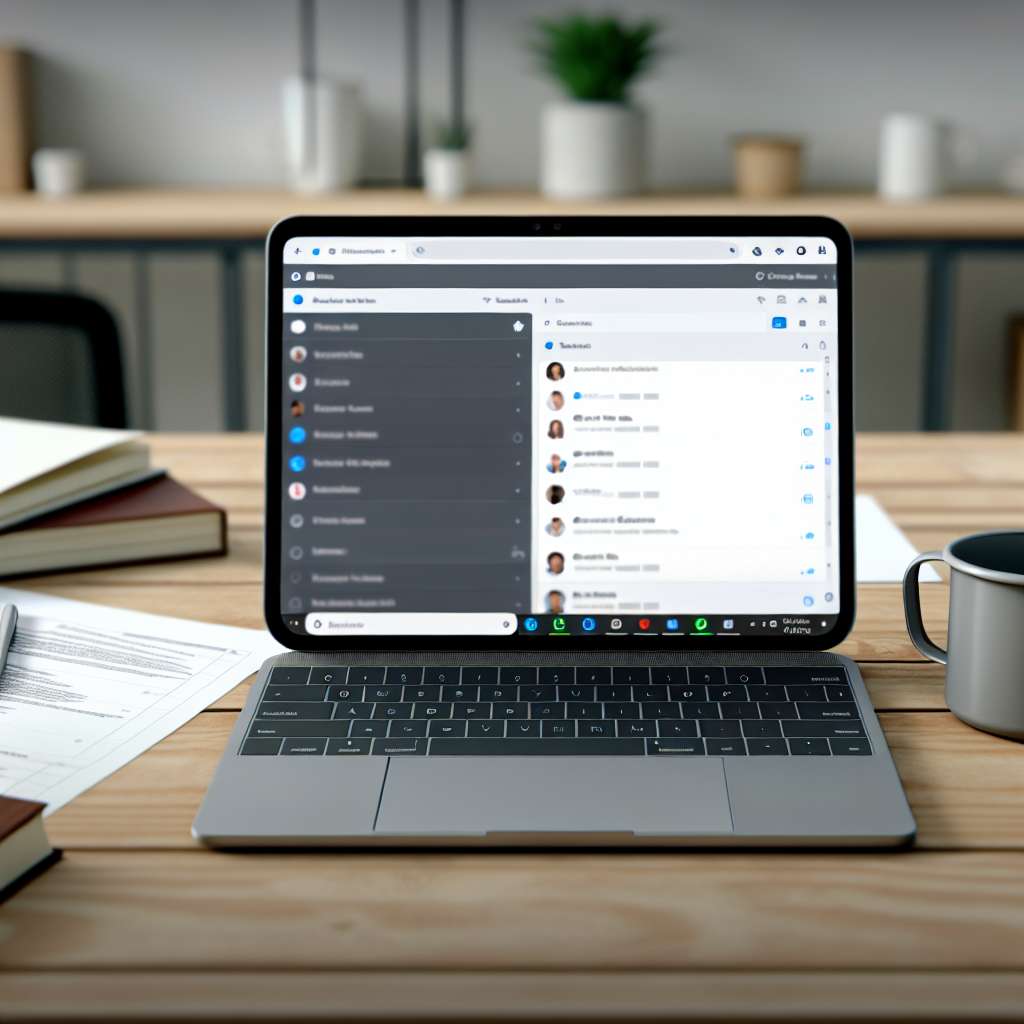
Es gibt mehrere Gründe, warum Teams möglicherweise nicht in Outlook angezeigt wird. Ein häufiger Grund ist, dass das Add-In von Teams in Outlook deaktiviert ist. Zudem können veraltete Softwareversionen oder Konfigurationsprobleme die Integration behindern. Auch Netzwerkprobleme oder fehlende Berechtigungen können eine Rolle spielen. Lassen Sie uns diese Ursachen detaillierter betrachten.
Überprüfung der Add-In Einstellungen
Ein erster Schritt zur Lösung des Problems ist die Überprüfung der Add-In Einstellungen in Outlook. Gehen Sie zu "Datei" > "Optionen" > "Add-Ins". Stellen Sie sicher, dass das Microsoft Teams-Add-In aktiviert ist. Wenn es unter den deaktivierten Elementen aufgeführt ist, klicken Sie auf "Gehe zu" und aktivieren Sie es manuell. Diese einfache Maßnahme kann oft das Problem beheben.
Softwareaktualisierungen als Lösung
Veraltete Software kann ebenfalls zu Integrationsproblemen führen. Stellen Sie sicher, dass sowohl Outlook als auch Teams auf dem neuesten Stand sind. Gehen Sie in Outlook zu "Datei" > "Office-Konto" > "Updateoptionen" und wählen Sie "Jetzt aktualisieren". In Teams klicken Sie auf Ihr Profilbild und wählen "Nach Updates suchen". Diese Updates können wichtige Fehlerbehebungen und Verbesserungen enthalten.
Netzwerk- und Berechtigungsprobleme
Ein weiterer Aspekt, den Sie in Betracht ziehen sollten, sind Netzwerk- und Berechtigungsprobleme. Stellen Sie sicher, dass Ihre Internetverbindung stabil ist und dass keine Firewall-Einstellungen die Verbindung zwischen Teams und Outlook blockieren. Überprüfen Sie außerdem, ob Sie über die erforderlichen Berechtigungen verfügen, um Teams in Outlook zu verwenden, insbesondere wenn Sie Teil eines Unternehmensnetzwerks sind.
Outlook im abgesicherten Modus starten
Manchmal können Add-Ins von Drittanbietern oder andere Softwareprobleme die Integration von Teams stören. Starten Sie Outlook im abgesicherten Modus, um festzustellen, ob das Problem dadurch behoben wird. Drücken Sie dazu die "Windows-Taste + R", geben Sie "outlook.exe /safe" ein und drücken Sie "Eingabe". Wenn Teams im abgesicherten Modus angezeigt wird, könnte ein anderes Add-In das Problem verursachen.
Cache und temporäre Dateien löschen
Das Löschen des Caches und der temporären Dateien von Outlook und Teams kann ebenfalls helfen. Diese Dateien können manchmal beschädigt werden und die ordnungsgemäße Funktion der Programme beeinträchtigen. In Outlook können Sie dies über "Datei" > "Optionen" > "Erweitert" > "Outlook-Datendateien" tun. In Teams gehen Sie zu "Einstellungen" > "App-Einstellungen" und wählen "Cache löschen".
Die Rolle der IT-Abteilung
Wenn alle oben genannten Schritte nicht zur Lösung des Problems führen, könnte es an der Zeit sein, die IT-Abteilung Ihres Unternehmens zu konsultieren. Diese kann tiefere Einblicke in mögliche serverseitige Probleme oder spezifische Einstellungen geben, die die Integration beeinträchtigen könnten. Ein gut ausgebildeter IT-Experte kann oft schnell die Ursache des Problems identifizieren und beheben.
Die Bedeutung der Integration von Teams und Outlook
Die Integration von Teams in Outlook bietet viele Vorteile, darunter die Möglichkeit, direkt aus Outlook heraus an Teams-Besprechungen teilzunehmen und Kalender effizienter zu verwalten. Das Zusammenspiel dieser beiden Tools kann die Produktivität erheblich steigern und die Kommunikation im Team optimieren. Daher ist es umso wichtiger, dass diese Integration reibungslos funktioniert.
Zusammenarbeit optimieren mit der richtigen Lösung
Die Lösung des Problems, dass Teams nicht in Outlook angezeigt wird, kann sowohl einfach als auch komplex sein, abhängig von den spezifischen Umständen. Indem Sie die oben genannten Schritte befolgen und bei Bedarf professionelle Hilfe in Anspruch nehmen, können Sie sicherstellen, dass Ihre Software weiterhin effizient zusammenarbeitet. Eine reibungslose Integration verbessert nicht nur die Benutzererfahrung, sondern trägt auch zur allgemeinen Arbeitsproduktivität bei.
```

 Manuel beschäftigt sich seit mehr als 15 Jahren mit Technik, insbesondere mit Handys, Smartphones und PC-Systemen und teilt seine Leidenschaft hier im Blog mit Anderen. Wenn er jemandem bei einem Technik Problem helfen kann, dann freut er sich besonders darüber.
Manuel beschäftigt sich seit mehr als 15 Jahren mit Technik, insbesondere mit Handys, Smartphones und PC-Systemen und teilt seine Leidenschaft hier im Blog mit Anderen. Wenn er jemandem bei einem Technik Problem helfen kann, dann freut er sich besonders darüber.